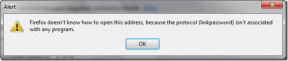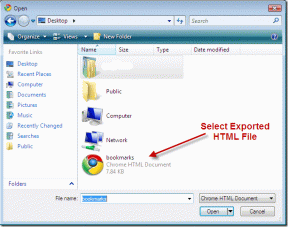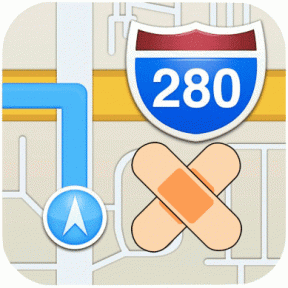Cara Mengatur Ulang AirPods dan AirPods Pro
Bermacam Macam / / November 28, 2021
AirPods telah mengambil alih pasar suara seperti badai sejak itu diluncurkan pada tahun 2016. Orang suka berinvestasi di perangkat ini terutama, karena perusahaan induk yang berpengaruh, Apel, dan pengalaman audio berkualitas tinggi. Namun, beberapa masalah teknis mungkin terjadi yang dapat dengan mudah diselesaikan dengan mengatur ulang perangkat. Oleh karena itu, pada postingan kali ini kita akan membahas cara factory reset Apple AirPods.

Isi
- Cara Mengatur Ulang AirPods dan AirPods Pro
- Mengapa Reset Pabrik AirPods dan AirPods Pro?
- Cara Mengatur Ulang AirPods atau AirPods Pro
- Bagaimana Menghubungkan AirPods ke perangkat Bluetooth Anda setelah Reset?
- Opsi 1: Dengan perangkat iOS
- Opsi 2: Dengan perangkat macOS
Cara Mengatur Ulang AirPods dan AirPods Pro
Menyetel ulang AirPods membantu memperbarui fungsi dasarnya dan menghilangkan gangguan kecil. Tidak hanya membuat kualitas audio lebih baik, tetapi juga membantu memulihkan koneksi perangkat ke normal. Jadi, Anda harus tahu cara mengatur ulang AirPods, jika diperlukan.
Mengapa Reset Pabrik AirPods dan AirPods Pro?
Dalam kebanyakan kasus, menyetel ulang adalah opsi pemecahan masalah termudah untuk sejumlah besar Masalah terkait AirPod, seperti:
- AirPods tidak dapat terhubung ke iPhone: Terkadang, AirPods mulai bertingkah saat menyinkronkan dengan perangkat yang sebelumnya terhubung. Ini bisa jadi akibat koneksi Bluetooth yang rusak antara kedua perangkat. Menyetel ulang AirPods membantu menyegarkan koneksi dan memastikan perangkat disinkronkan dengan cepat dan benar.
- AirPods tidak mengisi daya: Ada insiden saat AirPods tidak dapat diisi dayanya, bahkan setelah berulang kali menyambungkan casing dengan kabel. Menyetel ulang perangkat mungkin membantu memperbaiki masalah ini juga.
- Menguras baterai lebih cepat: Ketika Anda menghabiskan begitu banyak uang untuk membeli perangkat terbaik, Anda mengharapkannya berfungsi untuk waktu yang lama. Tetapi banyak pengguna Apple mengeluhkan baterai cepat habis.
Cara Mengatur Ulang AirPods atau AirPods Pro
Hard reset atau Factory reset membantu mengembalikan pengaturan AirPods ke default yaitu seperti saat Anda pertama kali membelinya. Berikut cara mengatur ulang AirPods Pro dengan mengacu pada iPhone Anda:
1. Ketuk pada Pengaturan menu perangkat iOS Anda dan pilih Bluetooth.
2. Di sini, Anda akan menemukan daftar semua Perangkat Bluetooth yang/terhubung ke perangkat Anda.
3. Ketuk pada Sayaikon(informasi) di depan nama AirPods Anda, mis. AirPods Pro.

4. Pilih Lupakan Perangkat Ini.

5. tekan Mengonfirmasi untuk memutuskan sambungan AirPods dari perangkat.
6. Sekarang ambil kedua earbud dan letakkan dengan kuat di dalam kasus nirkabel.
7. Tutup tutupnya dan tunggu sekitar 30 detik sebelum membukanya lagi.

8. Sekarang, tekan dan tahan tombol Putaran Tombol Reset di bagian belakang kasing nirkabel sekitar 15 detik.
9. LED yang berkedip-kedip di bawah kap tutupnya akan berkedip amber lalu, putih. Kapan itu berhenti berkedip, berarti proses reset sudah selesai.
Sekarang Anda dapat menghubungkan AirPods ke perangkat iOS Anda lagi dan menikmati mendengarkan musik berkualitas tinggi. Baca di bawah untuk tahu lebih banyak!

Baca juga:Cara Memperbaiki Mac Bluetooth Tidak Berfungsi
Bagaimana Menghubungkan AirPods ke perangkat Bluetooth Anda setelah Reset?
AirPods Anda harus berada dalam jangkauan agar dapat dideteksi oleh perangkat iOS atau macOS Anda. Meskipun, jangkauannya akan berbeda dari satu versi BT ke versi lainnya seperti yang dibahas dalam Forum Komunitas Apple.
Opsi 1: Dengan perangkat iOS
Setelah proses reset selesai, Anda dapat menghubungkan AirPods ke perangkat iOS Anda seperti yang diinstruksikan:
1. Bawa AirPods yang terisi penuh dekat dengan perangkat iOS Anda.
2. Sekarang Pengaturan Animasi akan muncul, yang akan menampilkan gambar dan model AirPods Anda.
3. Ketuk pada Menghubung tombol untuk AirPods untuk dipasangkan lagi dengan iPhone Anda.

Opsi 2: Dengan perangkat macOS
Berikut cara menghubungkan AirPods ke Bluetooth MacBook Anda:
1. Setelah AirPod Anda disetel ulang, bawa dekat dengan MacBook Anda.
2. Kemudian, klik pada Ikon apel >Preferensi Sistem, seperti yang ditunjukkan.

3. Selanjutnya, klik Matikan Bluetooth pilihan untuk menonaktifkannya. MacBook Anda tidak lagi dapat ditemukan atau terhubung ke AirPods.

4. Buka tutupnya Kasing AirPods.
5. Sekarang tekan tombol putaran tombol Reset/Set up di bagian belakang kasing sampai LED berkedip putih.
6. Ketika nama AirPods Anda akhirnya munculS di layar MacBook, klik pada Menghubung.
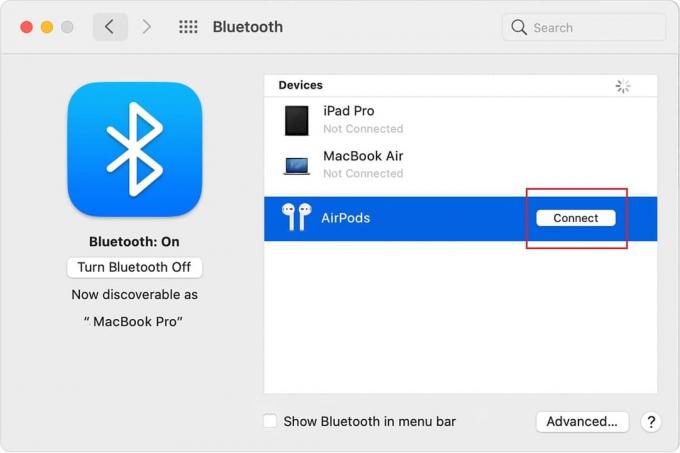
AirPods Anda sekarang akan terhubung ke MacBook Anda, dan Anda dapat memutar audio Anda dengan mulus.
Baca juga:Cara Memperbaiki Apple CarPlay Tidak Berfungsi
Pertanyaan yang Sering Diajukan (FAQ)
Q1. Apakah ada cara untuk hard reset atau factory reset AirPods?
Ya, AirPods dapat disetel ulang secara paksa dengan menekan dan menahan tombol pengaturan di bagian belakang casing nirkabel sambil menjaga tutupnya tetap terbuka. Saat lampu berkedip dari kuning ke putih, Anda dapat yakin bahwa AirPods telah diatur ulang.
Q2. Bagaimana cara mengatur ulang Apple AirPods saya?
Anda dapat mengatur ulang Apple AirPods dengan mudah dengan melepaskannya dari perangkat iOS/macOS, lalu menekan tombol pengaturan, hingga LED berkedip putih.
Q3. Bagaimana cara mengatur ulang AirPods saya tanpa ponsel saya?
AirPods tidak memerlukan ponsel untuk disetel ulang. Mereka hanya perlu diputuskan dari telepon untuk memulai proses pengaturan ulang. Setelah terputus, tombol pengaturan bulat di bagian belakang kasing harus ditekan hingga LED di bawah kap mesin berkedip dari kuning ke putih. Setelah ini selesai, AirPods akan diatur ulang.
Direkomendasikan:
- Perbaiki AirPods Tidak Mengisi Masalah
- 12 Cara Memperbaiki Masalah Penyimpanan iPhone Penuh
- 12 Cara Memperbaiki Kursor Mac Menghilang
- Perbaiki Komputer Tidak Mengenali iPhone
Kami harap panduan ini membantu Anda belajar cara mengatur ulang AirPods atau AirPods Pro. Jika Anda memiliki pertanyaan atau saran, jangan ragu untuk membagikannya di bagian komentar di bawah!